发布时间:2025-03-16来源:互联网作者:新瑶
在日常的计算机操作中,复制文件夹内的所有文件是一项经常需要进行的工作。对于某些用户来说,通过图形界面手动复制文件可能会显得繁琐,尤其是在处理大量文件时。而利用CMD命令(命令提示符)进行复制操作,不仅高效,而且能够一次性完成多个文件的转移,节省了宝贵的时间。本文将为您详细解析如何使用CMD命令一键复制文件夹内所有文件到指定位置。
CMD,全称为“命令提示符”,是Windows操作系统中的一个命令行界面。通过它,用户可以直接输入命令来执行各种操作,包括文件管理、系统配置等。使用CMD命令的好处在于其操作效率较高,同时可以避免在大量文件处理时可能出现的图形界面操作错误。
在CMD中,复制文件的基本命令格式如下:
xcopy 源文件夹 目标文件夹 /s /e其中:
源文件夹:指您希望复制的文件所在的文件夹路径。
目标文件夹:指您希望将文件复制到的目标位置。
/s:复制非空的子目录。
/e:复制所有子目录,包括空的。
下面,我们将通过一个具体的例子来演示如何实现这一功能。
假设您希望将C盘下的“备份”文件夹内的所有文件复制到D盘的“目标”文件夹中。可以按照以下步骤进行操作:
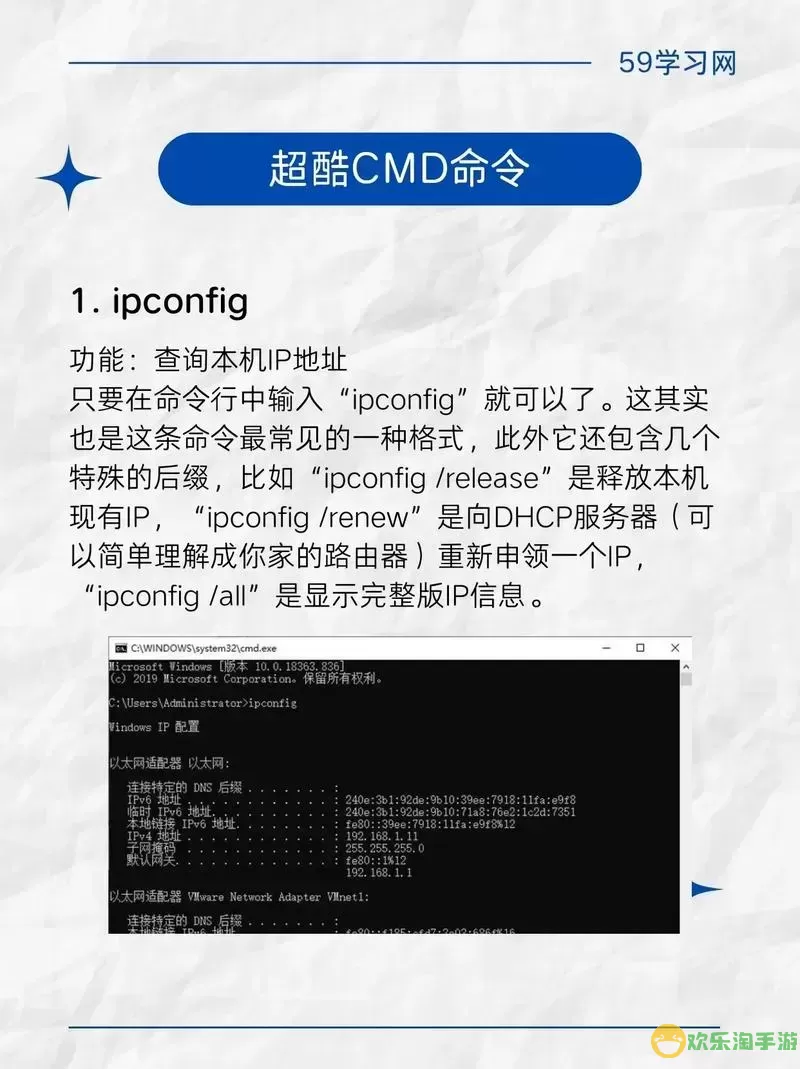
首先,在计算机桌面上按下“Win + R”组合键,打开“运行”对话框,输入“cmd”,并按下回车键,打开命令提示符窗口。
在命令提示符中,输入以下命令:
xcopy C:\备份 D:\目标 /s /e按下回车键后,系统将开始复制“备份”文件夹内的所有文件到“目标”文件夹中。
在复制过程中,系统可能会询问您是否要覆盖已有文件,您可以根据需要选择“Y”(是)或“N”(否)。
尽管使用CMD命令复制文件非常方便,但是在操作过程中仍需注意以下几点:
准确性:确保输入的文件夹路径是正确的,否则可能导致文件无法复制。
权限问题:某些系统文件或受保护的文件可能无法复制,请确保您拥有足够的权限。
备份重要数据:在进行大规模文件操作前,最好对重要数据做好备份,避免意外丢失。
通过以上的讲解,我们了解到使用CMD命令复制文件夹内所有文件是一种高效便捷的方法。无论您是想批量处理文件,还是需要在不同位置间快速移动数据,CMD命令都能为您提供有效的支持。掌握此项技能,不仅可以提高您的工作效率,也能在日常使用中增添不少乐趣。希望本文能对您有所帮助,助您轻松完成文件管理操作。

2024-03-14
魔兽三国塔防地图 魔兽三国塔防地图玩法攻略
巅峰极速gtr18 巅峰极速GTR18震撼发布
荣耀崛起农场 荣耀崛起庄园
古墓笔记和怀线 古墓笔记怀线探秘
猫和老鼠手游奥尼玛国服系列 猫和老鼠手游奥尼玛国服资讯
《脑洞大侦探》第2关中的隐藏物体在哪里
《COK列王的纷争》手游金矿采集指南
《英雄联盟手游》虎年限定皮肤介绍
剑与契约下架了么